Muaj ntau txoj hauv kev los qhib koj lub computer yog tias koj plam koj lo lus zais. Cov kev xaiv ntawm cov txheej txheem nyob ntawm seb lub hauv paus ua hauj lwm zoo li cas lossis txuas nrog hauv zos network.
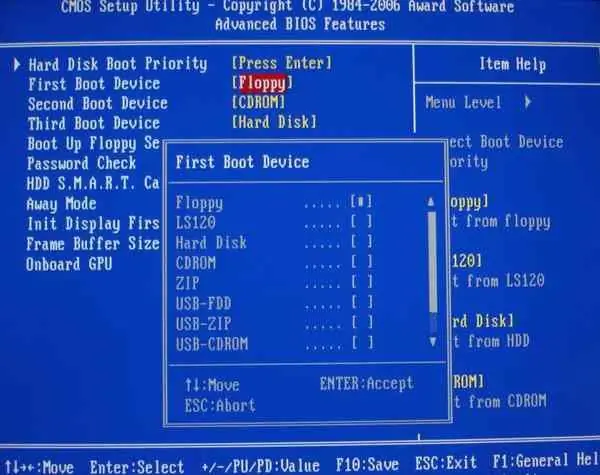
Nws yog qhov tsim nyog
Windows miniPE tsab lossis ERD Commander programs
Cov Lus Qhia
Kauj ruam 1
Txheeb xyuas koj lo lus zais hint. Yog tias qhov no yuav pab tsis tau kom rov qab lo lus zais tsis nco qab lawm, sim nkag mus rau hauv tus lej Administrator tus lej. Txawm li cas los xij, hauv qhov xwm txheej no, lub koos pis tawj yuav tsum suav nrog hauv qhov chaw ua haujlwm hauv zos. Qhib "Neeg Siv Nyiaj Txiag" tab ntawm "Pib" thiab "Tswj Vaj Huam Sib Luag". Xaiv ib lub npe neeg siv, ua "Rov qab qhib lo lus zais". Tom qab ntawd tsim tus password tshiab, lossis tawm hauv daim teb tsis muaj dab tsi.
Kauj ruam 2
Rov qab lo lus zais ntawm lub khoos phis tawm uas tsis suav nrog hauv tsoomfwv network siv cov txheej txheem sib txawv. Nias F8 thaum khau raj koj lub computer. Xaiv Safe hom los ntawm Windows Advanced Boot Options Menu. Rub tawm tus thawj tswj hwm tus lej nyiaj ua haujlwm. Tom qab thau lub Desktop, nkag mus rau "Pib" thiab "Tswj Vaj Huam Sib Luag" nyob rau hauv "Cov Neeg Siv Nyiaj" tab. Hauv cov ntawv "Hloov password", nkag mus thiab lees paub tus lej password tshiab, lossis tawm daim teb mus rau. Rov qab koj lub computer.
Kauj ruam 3
Thaum tsis ua haujlwm lawm, siv kev tiv thaiv bootable disks - Windows miniPE tsab lossis ERD Commander. Thawj tus muaj cov kab ke-down ntawm Windows XP, thib ob yog bootable cawm disk. Qhov khau raj lub Windows miniPE disk tom qab koj cim tau khau raj ntawm CD-ROM hauv BIOS. Tom qab tua tawm, nias lub pob miniPE, nkag rau Qhov Kev Pab Cuam, tom qab ntawd Cov Cuab Yeej System, tom qab ntawd Lo lus zais Rov Ntxiv. Xaiv Xaiv lub Windows Folder, thiab hauv Browse for Folder window, xaiv qhov chaw ntawm lub qhov rai. Txhim Kho Tshiab txuas ntxiv rau neeg siv password. Hauv Daim Ntawv Teev Npe Account, teev tus lej nyiaj, thiab hauv Tus password Tshiab sau tus password tshiab. Txheeb nws nyob rau ntawm Cov Lus Cog Tseg Password. Xum Ua Txhim Kho. Cov ntaub ntawv lub qhov rai yuav tso cov lus "Lo Lus Dua Tshiab rau NTs yog ua tiav!". Nias lub khawm Reboot hauv miniPE. Rov pib kho lub computer tawm ntawm lub hard drive. Ntsaws ERD Commander tib txoj kev los ntawm BIOS. Nyem Hla hla Network Kev teeb tsa. Hauv lub Welcome rau ERD Commander qhov rai, hais kom meej cov txheej txheem ua haujlwm los ua haujlwm. Xaiv Pib, mus rau Cov Cuab Yeej System, xaiv lub Locksmith Wizard tab, nruab Tom ntej. Tom ntej no, hauv Daim Ntawv Teev Nyiaj Txiag, sau tus lej nyiaj, thiab hauv Tus Zauv Tshiab (Password), sau tus password tshiab thiab lees paub hauv Password. Rov qab kho koj lub computer.







